2 maneras de respaldar WhatsApp a la Mac
Mar 13, 2025 • Filed to: Administrar Aplicaciones Sociales • Proven solutions
WhatsApp es una de las apps de mensajería más populares a nivel mundial. Se utiliza para comunicaciones personales y laborales. Muchos datos importantes se guardan en el historial de chat de WhatsApp. Tal vez quieras mantener tus datos de trabajo y de tu vida personal seguros y accesibles.
Algunas veces sucede que cuando actualizas tu iOS o la versión de WhatsApp, tiendes a perder algunos de esos datos. Si eso te ha pasado también, entonces, necesitas guardar tus datos de WhatsApp haciendo un respaldo a tu dispositivo Mac de manera regular. Un respaldo regular es muy importante. Dicho respaldo se puede realizar en el almacenamiento en la nube como iCloud y Google Drive y de manera diaria también. Puedes ajustar la configuración de tu app para que cuando sea que te conectes a una red WiFi, los datos automáticamente se respalden. Puedes seleccionar los datos que quieras guardar.
Pero incluso, estas soluciones oficiales tienen limitaciones. Se limitan a la misma plataforma. Aquí es donde esta solución para respaldar WhatsApp a la Mac es útil. De esta manera no solo puedes almacenar tus datos en tu disco duro, sino también, transferirlos desde el iPhone a tu Android y viceversa.

- Parte 1. Respalda WhatsApp a la Mac desde iPhone y Android
- Parte 2. Respalda WhatsApp a la Mac por medio de iTunes desde el iPhone
- Parte 3. Restaura WhatsApp desde el respaldo con vista previa de los archivos
Parte 1. Respalda WhatsApp a la Mac desde iPhone y Android:
Así seas un usuario Android o iPhone, puedes utilizar Dr.Fone “Transferencia de WhatsApp" para respaldar WhatsApp a la Mac de manera muy sencilla. Puedes almacenar datos directamente desde tu dispositivo Android o iPhone a tu dispositivo Mac y restaurarlo a tu nuevo teléfono con 1 solo clic. Incluso puedes también utilizar este programa para transferir de manera selectiva el historial de chat entre un iPhone y iPad. El historial de WhatsApp se puede transferir desde un iOS a un Android y desde un Android a un iOS.
Primero, descarga el set de herramientas de Dr. fone en tu computadora. Puedes obtener una prueba gratis también para que veas si funciona para ti o no. Corre la configuración en tu computadora Mac.
Paso 1. Abre el kit de herramientas de Dr. fone en tu computadora. Selecciona la opción Transferencia de WhatsApp desde la lista de herramientas

Paso 2. Conecta tu teléfono iPhone o Android a la computadora
Paso 3. Ve a la pestaña WhatsApp para que se muestren todas las funciones. Selecciona la opción "Respaldar los mensajes de WhatsApp" de las que se muestran en pantalla

Paso 4. El respaldo iniciará automáticamente una vez que tu dispositivo haya sido reconocido
Paso 5. Espera a que el respaldo se haya completado, puedes ver la barra de progreso para saber cuanto le falta
Parte 2. Respalda Whatsapp a la Mac por medio de iTunes desde el iPhone:
Respalda WhatsApp a la Mac por medio de iTunes desde un iPhone:
Existe más de una manera de almacenar tus datos de WhatsApp desde tu iPhone. Puedes respaldar de manera sencilla tu WhatsApp a la Mac a través de iTunes también.
Paso 1. Asegúrate que tu computadora tenga la más reciente versión de iTunes instalada
Paso 2. Conecta tu iPhone a tu computadora por medio de un cable USB
Paso 3. Abre iTunes
Paso 4. Ve a archivo y luego a dispositivos
Paso 5. Selecciona respaldo para crear un respaldo de tu teléfono en tu computadora
Paso 6. Asegúrate que los datos no estén encriptados

Para extraer los datos de WhatsApp de los datos del teléfono, necesitarás una herramienta de terceros llamada Extractor de respaldos de iPhone. Existen varios programas gratuitos de extracción disponibles. Puedes abrir el respaldo completo de datos de iTunes y revisarlo para ver los mensajes de WhatsApp a detalle. Puedes seleccionar los que quieras recuperar y guardarlos a tu computadora.
Parte 3. Restaura Whatsapp desde el respaldo con vista previa de los archivos:
Una vez que hayas almacenado los datos de WhatsApp en tu computadora, puedes restaurarlos a tu iPad, iPhone y teléfono Android. Esto es de utilidad cuando cambias de teléfono, actualizas a una mejor versión o cuando quieras almacenar datos de un dispositivo móvil a otro.
La parte difícil es que cuando estas restaurando datos a un iPhone puede que se combinen con la cuenta de WhatsApp actual en el teléfono. Y si estas planeando utilizar iTunes para restaurar estos datos, puede que se eliminen todos los datos existentes de WhatsApp en tu teléfono. Puedes utilizar Dr. fone para hacerlo de manera sencilla y correcta.
Para restaurar datos a dispositivos iOS, sigue este procedimiento:
La restauración de datos de WhatsApp a tu iPhone o iPad es bastante sencilla con herramientas como Dr. fone.
Paso 1. Conecta tu dispositovo a la computadora
Paso 2. Abre Dr. fone
Paso 3.En el menú de Transferencia de WhatsApp, selecciona la opción "Restaurar mensajes de WhatsApp a un dispositivo iOS"
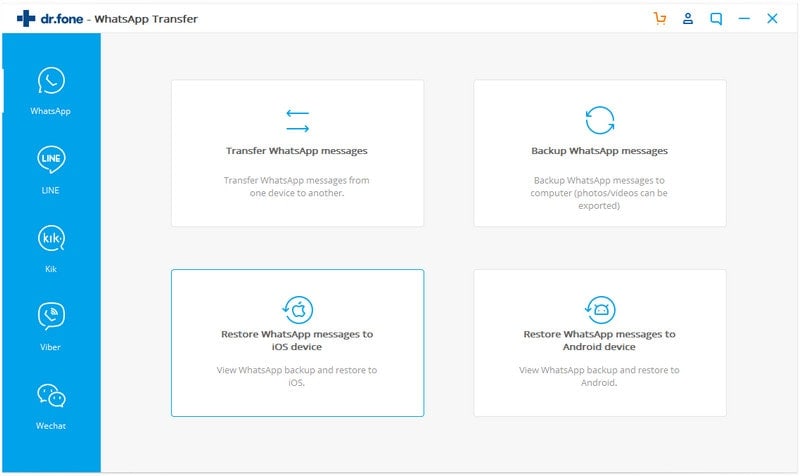
Paso 4. Se mostrarán tus archivos de respaldo
Paso 5. Puedes, ya sea, elegir el archivo desde la lista y dar clic en "Siguiente" o puedes ver el archivo y luego dar clic en "Recuperar al dispositivo"

¡Así de sencillo, tus archivos serás restaurados a tu iPhone y iPad con un solo clic!
Para restaurar datos a dispositivos Android, sigue este procedimiento:
Existen dos maneras de restaurar datos de respaldo de WhatsApp. La primera es con Google Drive lo cual puede parecer bastante simple pero tiene sus complicaciones. La primera es que el número de teléfono de cuenta de Google, debe ser la misma de tu cuenta de WhatsApp. Si tienes más de una cuenta de WhatsApp entonces esta no sería una solución factible para ti. Pero si quieres restaurar datos almacenados previamente por medio de Google Drive entonces:
Paso 1. Desinstala WhatsApp de tu teléfono Android
Paso 2. Re-instálalo desde la Play Store
Paso 3. Verifica tu número de teléfono
Paso 4. Se mostrará la opción restaurar desde Google Drive
Paso 5. Da clic en Restaurar
Paso 6. Tomará algo de tiempo a que el proceso se complete
Paso 7. Desplegará un mensaje cuando la restauración se haya completado, da clic en "Continuar" para completar el proceso.
El problema con este proceso es que primeramente, toma mucho tiempo en restaurar los archivos. Segundo, los datos no se encuentran totalmente encriptados o protegidos en Google drive. También, el respaldo de Google Drive reemplazará el respaldo previo lo cual hace imposible poder recuperar esos datos.
El segundo y más simple método es con Dr. fone. Todo lo que tienes que hacer es:
Paso 1. Conecta tu dispositivo Android a tu computadora
Paso 2. Abre Dr. fone
Paso 3. En la ventana de Transferencia de WhatsApp selecciona "Restaurar mensajes de WhatsApp a un dispositivo Android"
Paso 4. Selecciona los archivos que quieras restaurar y da clic en "Siguiente", o puedes ver el archivo y dar clic en "Recuperar al dispositivo" y tus datos serán restaurados sin ningún problema
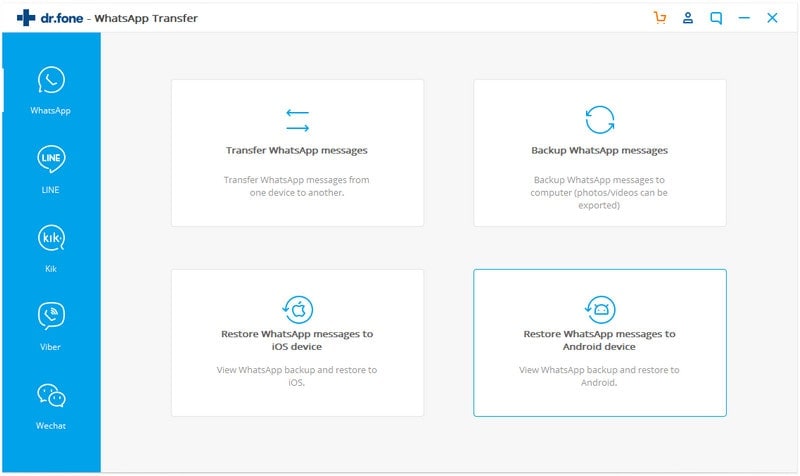
Resumen:
El respaldo de datos de WhatsApp a la Mac es muy importante, especialmente si usas más de una cuenta de WhatsApp y quieras almacenar los datos de todas tus cuentas de una manera organizada. Puesto que hoy en día la mayoría de las comunicaciones, ya sean profesionales o privadas, se realizan a través de WhatsApp entonces, tal vez quieras guardarlas para usarlas después. Así que Dr. fone Respaldar WhatsApp a la MAc te permite crear tu respaldo para toda esa información importante en tu cuenta de WhatsApp en tus dispositivos iOS y Android ¡Con unos cuantos clics!
Consejos de WhatsApp
- 1 Sobre WhatsApp
- Alternativas a WhatsApp
- Ajustes de WhatsApp
- Mejores Ideas de Mensajes
- Estado de WhatsApp
- Widget de WhatsApp
- Carpeta de WhatsApp
- WhatsApp Last Seen
- WhatsApp Business Web
- WhatsApp Business Cuenta
- Precio de WhatsApp Business
- 2 Respaldo de WhatsApp
- Respalda Mensajes de WhatsApp
- Respalda WhatsApp Automáticamente
- Respalda Extractor de WhatsApp
- Respalda WhatsApp en Línea
- Respalda Fotos/Videos de WhatsApp
- 3 Recuperación de WhatsApp
- Recuperar Mensajes de WhatsApp
- Restaurar WhatsApp Android/iPhone
- Restaurar los Mensajes Borrados
- Recuperar Imágenes de WhatsApp
- Apps Gratuitos para Recuperar WA
- Recuperar Conversaciones WhatsApp
- 4 Transferencia de Whatsapp
- Transferir WhatsApp entre Android
- Transferir Mensajes entre iPhone
- Pasar Mensajes de Android a iPhone
- Pasar Mensajes de iPhone a Android
- Mover Mensajes/Fotos desde WA a PC
- Pasar Mensajes de iPhone a PC
- Mover WhatsApp a una Tarjeta SD
- GBWhatsApp y WhatsApp Messenger
- 5 Consejo y Trucos de WhatsApp
- Hackear en WhatsApp
- WhatsApp Fondos de Pantalla
- WhatsApp Tono de Notificación
- Gestionar Contactos en WhatsApp
- Instalar WhatsApp en el iPad
- WhatsApp sin Tarjeta SIM
- Ubicación en tiempo real WhatsApp
- Problemas de WhatsApp en iPhone y Solución

















Paula Hernández
staff Editor
Comment(s)